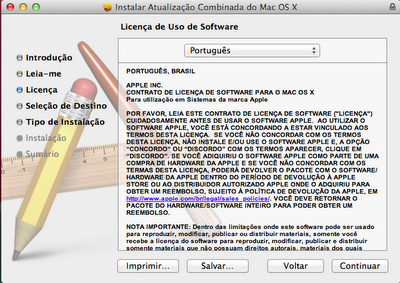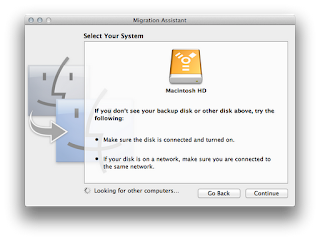Acesse agora o Demo da nova versão 0.83 RC3 do GLPI.
Super Administrador/Gerente: glpi - glpi
Administrador/Analista: tech - tech
Usuário: post-only - post-only
http://www.dbnetsys.com.br/helpdesk/demo
Agradecimentos a GLPI Project.
Obrigado.
Blog dbNetSys IT Consulting :: Notícias sobre Open Source, Linux, Windows, Mac OS X, GLPI, OCS Inventory, Endian Firewall, Openfire
quinta-feira, 23 de fevereiro de 2012
GLPI: Demo da versão 0.83 RC3
Marcadores:
Danilo Santos,
Danilo Santos - dbNetSys IT Consulting,
dbNetSys,
GLPI,
HelpDesk,
HelpDesk Free,
HelpDesk Gratuito,
ITIL,
Open Source,
Service Desk
sexta-feira, 17 de fevereiro de 2012
GLPI: dbNetSys IT Consulting finaliza o Projeto de Customização do GLPI na Yamaha Motor do Brasil
Customização de telas, regras de processos/negócios, treinamento de administração e modelagem, modelo de entidades e atendimento.
GLPI - Sistema de HelpDesk Open Source - Free Software modelado no ITIL.
@glpi_project
GLPI - Sistema de HelpDesk Open Source - Free Software modelado no ITIL.
@glpi_project
Marcadores:
Danilo Santos,
Danilo Santos - dbNetSys IT Consulting,
dbNetSys,
GLPI,
HelpDesk,
HelpDesk Free,
HelpDesk Gratuito,
ITIL,
Open Source,
Service Desk,
Tecnologia
terça-feira, 14 de fevereiro de 2012
GLPI: Modelo de notificação para envio de E-Mail com CSS
Encontrei esse manual no blog do siprossii (ddurieux's blog) parceiro do Projeto do GLPI.
Notificação via E-Mail com CSS formatada nas cores padrões do GLPI.
Faça um backup do GLPI;
Passo a passo para configurar esse modelo de notificação:
1 - Vá no menu Configuração -> Notificações -> Modelos de Notificação;
2 - Icone + em Adicionar;
3 - Escolha um nome;
4 - Escolha Tipo: Chamado;
5 - Coloque o código abaixo em CSS;
6 - Clique em Adicionar;
7 - Na janela Template de tradução - Novo cartão, coloque a Tradução padrão ou vazio para todas;
8 - Em Assunto: coloque as TAGS de sua preferência ou clique em Lista de 'tags' disponíveis para visualizar as TAGS;
9 - Coloque o código abaixo em Corpo do e-mail HTML: ;
Para modificar o padrão de notificações altere o modelo Tickets - Tipo: Chamado.
Sempre faça um backup do seu Banco de Dados. antes de alterar as notificaçòes
Você também pode associar este modelo para outros tipos de notificações.
Agradecimentos e creditos para siprossii (ddurieux's blog).
Fonte: http://www.siprossii.com/en/GLPI-notification-template-mail
Obrigado.
Notificação via E-Mail com CSS formatada nas cores padrões do GLPI.
Faça um backup do GLPI;
Passo a passo para configurar esse modelo de notificação:
1 - Vá no menu Configuração -> Notificações -> Modelos de Notificação;
2 - Icone + em Adicionar;
3 - Escolha um nome;
4 - Escolha Tipo: Chamado;
5 - Coloque o código abaixo em CSS;
6 - Clique em Adicionar;
7 - Na janela Template de tradução - Novo cartão, coloque a Tradução padrão ou vazio para todas;
8 - Em Assunto: coloque as TAGS de sua preferência ou clique em Lista de 'tags' disponíveis para visualizar as TAGS;
9 - Coloque o código abaixo em Corpo do e-mail HTML: ;
##IFticket.storestatus=solved##
<table class="tab_cadre" width="700">
<tbody>
<tr>
<th colspan="2"><a href="##ticket.urlapprove##">##lang.ticket.solution.description##</a></th>
</tr>
<tr class="tab_bg_1">
<td colspan="2"><strong>##lang.ticket.autoclosewarning##</strong></td>
</tr>
<tr class="tab_bg_1">
<td>##lang.ticket.solvedate## :</td>
<td>##ticket.solvedate##</td>
</tr>
<tr class="tab_bg_1">
<td>##lang.ticket.solution.type## :</td>
<td>##ticket.solution.type##</td>
</tr>
<tr class="tab_bg_1">
<td>##lang.ticket.solution.description## :</td>
<td>##ticket.solution.description##</td>
</tr>
</tbody>
</table>
##ENDIFticket.storestatus##
<br />
<table class="tab_cadre" width="700">
<tbody>
<tr>
<th colspan="2"><a href="##ticket.url##">##ticket.title##</a></th>
<th>
##IFticket.numberoffollowups##
<a href="#followups">##lang.ticket.numberoffollowups## : ##ticket.numberoffollowups##</a>
##ENDIFticket.numberoffollowups##
</th>
<th>
##IFticket.numberoftasks##
<a href="#tasks">##lang.ticket.numberoftasks## : ##ticket.numberoftasks##</a>
##ENDIFticket.numberoftasks##
</th>
</tr>
<tr class="tab_bg_1">
<td>##lang.ticket.authors## :</td>
<td>
##IFticket.authors##
##ticket.authors##
##ENDIFticket.authors##
##ELSEticket.authors##
--
##ENDELSEticket.authors##</td>
<td colspan="2"></td>
</tr>
<tr class="tab_bg_1">
<td>##lang.ticket.creationdate## :</td>
<td>##ticket.creationdate##</td>
<td colspan="2"></td>
</tr>
<tr class="tab_bg_1">
<td>##lang.ticket.closedate## :</td>
<td>##ticket.closedate##</td>
<td colspan="2"></td>
</tr>
##IFticket.requesttype##
<tr class="tab_bg_1">
<td>##lang.ticket.requesttype## :</td>
<td>##ticket.requesttype##</td>
<td colspan="2"></td>
</tr>
##ENDIFticket.requesttype##
##IFticket.itemtype##
<tr class="tab_bg_1">
<td>##lang.ticket.item.name## :</td>
<td>##ticket.itemtype## - ##ticket.item.name##
##IFticket.item.model## - ##ticket.item.model## ##ENDIFticket.item.model##
##IFticket.item.serial## - ##ticket.item.serial## ##ENDIFticket.item.serial##
##IFticket.item.otherserial## - ##ticket.item.otherserial## ##ENDIFticket.item.otherserial##</td>
<td colspan="2"></td>
</tr>
##ENDIFticket.itemtype##
##IFticket.assigntousers##
<tr class="tab_bg_1">
<td>##lang.ticket.assigntousers## : </td>
<td>##ticket.assigntousers##</td>
<td colspan="2"></td>
</tr>
##ENDIFticket.assigntousers##
<tr class="tab_bg_1">
<td>##lang.ticket.status## : </td>
<td>##ticket.status##</td>
<td colspan="2"></td>
</tr>
##IFticket.assigntogroups##
<tr class="tab_bg_1">
<td>##lang.ticket.assigntogroups## : </td>
<td>##ticket.assigntogroups##</td>
<td colspan="2"></td>
</tr>
##ENDIFticket.assigntogroups##
<tr class="tab_bg_1">
<td>##lang.ticket.urgency## : </td>
<td>##ticket.urgency##</td>
<td colspan="2"></td>
</tr>
<tr class="tab_bg_1">
<td>##lang.ticket.impact## : </td>
<td>##ticket.impact##</td>
<td colspan="2"></td>
</tr>
<tr class="tab_bg_1">
<td>##lang.ticket.priority## : </td>
<td>##ticket.priority##</td>
<td colspan="2"></td>
</tr>
<tr class="tab_bg_1">
<td>##lang.ticket.category## : </td>
<td>##IFticket.category##
##ticket.category##
##ENDIFticket.category##
##ELSEticket.category##
##lang.ticket.nocategoryassigned##
##ENDELSEticket.category##</td>
<td colspan="2"></td>
</tr>
<tr class="tab_bg_1">
<td>##lang.ticket.content## : </td>
<td colspan="3">##ticket.content##</td>
</tr>
##IFticket.storestatus=closed##
<tr class="tab_bg_1">
<td>##lang.ticket.solvedate## : </td>
<td colspan="3">##ticket.solvedate##</td>
</tr>
<tr class="tab_bg_1">
<td>##lang.ticket.solution.type## : </td>
<td colspan="3">##ticket.solution.type##</td>
</tr>
<tr class="tab_bg_1">
<td>##lang.ticket.solution.description## : </td>
<td colspan="3">##ticket.solution.description##</td>
</tr>
##ENDIFticket.storestatus##</p>
<tr class="tab_bg_1">
<td>##lang.ticket.numberoffollowups## : </td>
<td colspan="3">##ticket.numberoffollowups##</td>
</tr>
##IFticket.numberoffollowups##
<tr>
<th colspan="4" id="followups">##lang.ticket.numberoffollowups## : ##ticket.numberoffollowups##</th>
</tr>
##ENDIFticket.numberoffollowups##
<tr>
<td colspan='4'>
##FOREACHfollowups##
<table class="tab_cadre" width="700">
<tr class="tab_bg_3">
<td colspan="4" align="center"><strong>[##followup.date##]</strong></td>
</tr>
<tr class="tab_bg_1">
<td>##lang.followup.isprivate## :</td>
<td colspan="3">##followup.isprivate##</td>
</tr>
<tr class="tab_bg_1">
<td>##lang.followup.author## :</td>
<td colspan="3">##followup.author##</td>
</tr>
<tr class="tab_bg_1">
<td>##lang.followup.description## :</td>
<td colspan="3">##followup.description##</td>
</tr>
<tr class="tab_bg_1">
<td>##lang.followup.date## :</td>
<td colspan="3">##followup.date##</td>
</tr>
<tr class="tab_bg_1">
<td>##lang.followup.requesttype## :</td>
<td colspan="3">##followup.requesttype##</td>
</tr>
</table>
##ENDFOREACHfollowups##
</td>
</tr>
##IFticket.numberoftasks##
<tr>
<th colspan="4" id="tasks">##lang.ticket.numberoftasks## : ##ticket.numberoftasks##</th>
</tr>
##ENDIFticket.numberoftasks##
<tr>
<td colspan='4'>
##FOREACHtasks##
<table class="tab_cadre" width="700">
<tr class="tab_bg_3">
<td colspan="4" align="center"><strong>[##task.date##]</strong></td>
</tr>
<tr class="tab_bg_1">
<td>##lang.task.isprivate## :</td>
<td colspan="3">##task.isprivate##</td>
</tr>
<tr class="tab_bg_1">
<td>##lang.task.author## :</td>
<td colspan="3">##task.author##</td>
</tr>
<tr class="tab_bg_1">
<td>##lang.task.description## :</td>
<td colspan="3">##task.description##</td>
</tr>
<tr class="tab_bg_1">
<td>##lang.task.time## :</td>
<td colspan="3">##task.time##</td>
</tr>
<tr class="tab_bg_1">
<td>##lang.task.category## :</td>
<td colspan="3">##task.category##</td>
</tr>
</table>
##ENDFOREACHtasks##
</td>
</tr>
</tbody>
</table>
10 - Clique em adicionar;Para modificar o padrão de notificações altere o modelo Tickets - Tipo: Chamado.
Sempre faça um backup do seu Banco de Dados. antes de alterar as notificaçòes
Você também pode associar este modelo para outros tipos de notificações.
Agradecimentos e creditos para siprossii (ddurieux's blog).
Fonte: http://www.siprossii.com/en/GLPI-notification-template-mail
Obrigado.
Marcadores:
Danilo Santos,
Danilo Santos - dbNetSys IT Consulting,
dbNetSys,
GLPI,
HelpDesk,
HelpDesk Free,
HelpDesk Gratuito,
ITIL,
Open Source,
Service Desk,
Tecnologia
GLPI - Nova versão 0.83 RC3
Tradução do site do projeto GLPI
-> Estamos muito felizes em anunciar o terceiro lançamento da versão v0.83, GLPI-0,83-RC3.
Queremos agradecer a todos vocês que trabalham no beta-teste para testar ou traduzir o GLPI.
Em primeiro lugar! ATENÇÃO! esta versão não é a versão final do 0,83.
O objectivo é permitir que você para teste e encontre bugs remanescentes. Nós não aconselhamos que você use esta versão em produção.
Você pode baixar esta versão na seção de download.
http://www.glpi-project.org/spip.php?article41&lang=en
Você pode contribuir nesse momento de depuração final por testar esta versão e fazer revisões de todos os erros ou problemas encontrados.
Você pode fazer no mailing-list (glpi-dev) ou usar o fórum na seção de testes beta e bugs.
Você vai encontrar a lista das melhorias introduzidas da versão aqui
Fonte: http://www.glpi-project.org/spip.php?breve263
Agradecimento ao Projeto GLPI,
A equipe de desenvolvimento do GLPI.
-> Estamos muito felizes em anunciar o terceiro lançamento da versão v0.83, GLPI-0,83-RC3.
Queremos agradecer a todos vocês que trabalham no beta-teste para testar ou traduzir o GLPI.
Em primeiro lugar! ATENÇÃO! esta versão não é a versão final do 0,83.
O objectivo é permitir que você para teste e encontre bugs remanescentes. Nós não aconselhamos que você use esta versão em produção.
Você pode baixar esta versão na seção de download.
http://www.glpi-project.org/spip.php?article41&lang=en
Você pode contribuir nesse momento de depuração final por testar esta versão e fazer revisões de todos os erros ou problemas encontrados.
Você pode fazer no mailing-list (glpi-dev) ou usar o fórum na seção de testes beta e bugs.
Você vai encontrar a lista das melhorias introduzidas da versão aqui
Fonte: http://www.glpi-project.org/spip.php?breve263
Agradecimento ao Projeto GLPI,
A equipe de desenvolvimento do GLPI.
Marcadores:
Danilo Santos,
Danilo Santos - dbNetSys IT Consulting,
dbNetSys,
GLPI,
HelpDesk,
HelpDesk Free,
HelpDesk Gratuito,
ITIL,
Open Source,
Service Desk,
Tecnologia
segunda-feira, 13 de fevereiro de 2012
Mac OS X - Atualização 10.7.3/Lion, Apple lançou silenciosamente nova atualização Combo 11D50b
A Apple lançou uma nova atualização da versão 10.7.3, 11D50b.
A instalação do novo Combo Updater altera o número de compilação 11D50 para 11D50b em alguns Macs OS X 10.7.3 Lion.
Isso não muda em todos os Macs em alguns continua a complição 11D50 mesmo quando atualializa para 11D50b.
Algums aplicativos não funcionaram depois da atualização 10.7.3 com erros de CUI, esse erro pode ter impacto apenas em algums modelos de Mac.
Exemplos: MacBook PRO/Air no Tunnelblick, AutoCAD, Paralells e etc..
Se você já atualizou para 10.7.3 e não teve problemas, você não precisa baixar a nova versão.
Se você ainda não atualizou para 10.7.3 vai receber a compilação 11D50b no momento da atualização.
Caso queira atualizar para 10.7.3 você deve executar um backup do Time Machine antes de prosseguir com a atualização 10.7.3.
Segue passo a passo para atualizar para 10.7.3 11D50b:
1 - Verifique a compilação do seu Lion, clique no MENU -> Maça -> Sobre Este Mac depois clique em Versão 10.7.3;
2 - Faça o Donwload da nova compilação 11D50b;
Link site em Inglês
Link site em Português
3 - Instalando a atualização, MacOSXUpdCombo10.7.3.dmg
4 - Clique em Continuar;
5 - Clique em Continuar;
6 - Clique Concordar;
7 - Clique em Continuar;
8 - Clique em Instalar;
9 - Digitar a autenticação do usuário de instalação com perfil de Administrador;
10 - Caso a autenticação esteja OK, Continuar a Instalação;
11 - Validando a instalação...
12 - Gravando arquivos...
13 - Instalando atalhos...
14 - Registrando os componentes...
15 - Gravando pacotes...
16 - Clique em Reiniciar, será realizada a segunda fase da instalação...
17 - Verifique se a versão/compilação foi alterada ...
Informações Adicionais da Atualização 10.7.3
O que está incluso?
A atualização 10.7.3 do OS X Lion inclui o Safari 5.1.3, bem como as reparações que:
* Adicionam o suporte aos idiomas catalão, croata, grego, hebraico, romeno, eslovaco, tailandês e ucraniano
* Corrigem problemas quando estiver usando cartões inteligentes para iniciar a sessão no OS X
* Corrigem problemas de compatibilidade com o compartilhamento de arquivos do Microsoft Windows
* Corrigem um problema de impressão de documentos do Microsoft Word que usam marcação
* Corrigem um problema de desempenho gráfico após entrar no modo de repouso em alguns iMacs anteriores que usam gráficos ATI
* Solucionam um problema de conexão Wi-Fi quando estiver aguardando para entrar no modo de repouso
* Corrigem um problema que podem impedir o Safari de ser aberto antes de estar participando de uma rede sem fio
* Solucionam um possível problema de autenticação para um compartilhamento de SMB DFS
* Adicionam compatibilidade com imagens RAW para câmeras digitais adicionais
Serviços de Diretório de Rede Microsoft Windows
* Melhoram a ligação para somente leitura dos Controladores de domínio do Active Directory
* Melhoram a ligação e a velocidade do início de sessão para os usuários do Active Directory em um domínio cujo nome termine com ".local"
* Melhoram a confiabilidade de atualizações de DNS dinâmico (DDNS) pelos clientes do Active Directory
* Permitem iniciar a sessão com um nome de usuário do Active Directory que contém um espaço
* Melhoram a compatibilidade com esquemas do Active Directory que tenham sido estendidos com os atributos "apple-user-homeDirectory" e "apple-user-homeurl"
* Corrigem um item do Dock do diretório de início para os usuários do Active Directory com contas móveis
* Permitem que usuários NIS com senhas hash MD5 iniciem a sessão
Para obter informações sobre o conteúdo de segurança dessa atualização, visite: http://support.apple.com/kb/HT1222?viewlocale=pt_BR.
Fontes:
http://gizmaestro.com/05/02/2012/technology/apple-removes-standard-mac-os-x-10-7-3-due-to-bug-issue/
http://support.apple.com/kb/HT5048?viewlocale=pt_BR
Agradecimentos: Apple Support, GIZMAESTRO, Alexandre Gorgulho
Abraço...
Marcadores:
10.7.3,
11D50,
11D50b,
Apple,
Danilo Santos,
Danilo Santos - dbNetSys IT Consulting,
dbNetSys,
iMac,
Lion,
Mac OS X,
MacBook,
MacBook Air,
MacBook Pro,
Tecnologia
sábado, 11 de fevereiro de 2012
Mac OS X: Mail leitor de correio, como solicitar confirmação de leitura
Mail, leitor de e-mail/correio padrão do Mac OS X.
Não exite no menu de configuração suporte para solicitar confirmação de leitura.
É possível realizar essa configuração através do Terminal, isso não significa que o conteúdo do e-mail tenha sido lido.
Passo a passo para configuração via Terminal.
1 - Abra o Terminal;
Finder -> Aplicativos -> Utilitários -> Terminal ou Spotlight, Terminal
2 - Digite o comando;
defaults write com.apple.mail UserHeaders '{"Disposition-Notification-To" = "Seu_nome <seu_email>"; }'
Altere o seu_nome e o seu_email@seu_dominio.com.br onde é o seu_email é o que foi configurado no Mail.
defaults write com.apple.mail UserHeaders '{"Disposition-Notification-To" = "Danilo Santos <danilo@dbnetsys.com.br> "; }'
3 - Verifique se a configuração funcionou, digite o comando;
defaults read com.apple.mail UserHeaders
4 - Aparecerá a mensagem;
defaults write com.apple.mail UserHeaders '{"Disposition-Notification-To" = "Seu_nome <seu_email>"; }'
Para excluir essa configuração, digite o comando;
defaults delete com.apple.mail UserHeaders
Fonte: http://email.about.com/od/macosxmailtips/qt/et_request_recp.htm
Agradecimentos About.Com:EMail, Apple
Obrigado.
#lion #macosx #mail
Não exite no menu de configuração suporte para solicitar confirmação de leitura.
É possível realizar essa configuração através do Terminal, isso não significa que o conteúdo do e-mail tenha sido lido.
Passo a passo para configuração via Terminal.
1 - Abra o Terminal;
Finder -> Aplicativos -> Utilitários -> Terminal ou Spotlight, Terminal
2 - Digite o comando;
defaults write com.apple.mail UserHeaders '{"Disposition-Notification-To" = "Seu_nome <seu_email>
Altere o seu_nome e o seu_email@seu_dominio.com.br onde é o seu_email é o que foi configurado no Mail.
defaults read com.apple.mail UserHeaders
4 - Aparecerá a mensagem;
defaults write com.apple.mail UserHeaders '{"Disposition-Notification-To" = "Seu_nome <seu_email>
Para excluir essa configuração, digite o comando;
defaults delete com.apple.mail UserHeaders
Fonte: http://email.about.com/od/macosxmailtips/qt/et_request_recp.htm
Agradecimentos About.Com:EMail, Apple
Obrigado.
#lion #macosx #mail
Marcadores:
Apple,
Confirmação leitura,
Danilo Santos,
Danilo Santos - dbNetSys IT Consulting,
dbNetSys,
iMac,
Lion,
Mac OS X,
MacBook,
MacBook Air,
MacBook Pro,
Mail,
Tecnologia
sexta-feira, 10 de fevereiro de 2012
GLPI: Nova versão 0.80.7
Oficial GLPI 0.80.7 tarball está disponível para de download.
Esta versão corrige vários bugs e um bug de segurança.
É encorajados a atualizar sua versão.
Ver changelog para mais detalhes.
Agradecimentos: Emilien Girault pela contribuição.
Fonte: http://www.glpi-project.org/?page=annonce&lang=en
#GLPI #Opensource
Marcadores:
Danilo Santos,
Danilo Santos - dbNetSys IT Consulting,
dbNetSys,
GLPI,
HelpDesk,
HelpDesk Free,
HelpDesk Gratuito,
ITIL,
Open Source,
Service Desk,
Tecnologia
Endian Firewall Commnunity: 2.4 e 2.4.1 - Patch para o Dyndns, DynAccess
Depois de varias pesquisas consegui um tutorial para resolver o problema na atualização dos hosts com o serviço do DynDNS (DynAccess).
DynDNS - Serviço de rede/internet dinâmina, com esse serviço é possível utilizar um nome através do dominio dyndns.org e acessar o link compartilhado mesmo que o seu endereço IP atualize.
Como funciona:
Caso tenha um serviço de internet HOME com IP dinâmico (seu ip atualiza caso ocorra uma nova conexão), com o DynDNS você vai utilizar para o acesso externo (CFTV - arquivos/disco virtual - desktop remoto, VPN e etc) através do nome.
Sempre que o seu IP atualizar o serviço de DynDNS atualiza o domínio e traduz o novo IP para o nome.
Aplicando o patch no Endian:
1 - Acesse o Endian via SSH;
endian@root #
2 - Execute os comandos abaixo, lembrando que no LINUX o ';' serve para continuar e executar a linha seguinte;
* Os dados modificados são carregados a partir de servidor do http://www.dynaccess.com com o comando "curl -O"
3 - Atualizando o Front-End web, ddns.cgi;
cd /home/httpd/cgi-bin;
mv ddns.cgi ddns.cgi.ori;
curl -O http://download.dynaccess.com/projects/endian-22rc3/ddns-cgi.asc;
mv ddns-cgi.asc ddns.cgi;
chmod 755 ddns.cgi;
4 - Atualizando o painel de controle do DynDNS, setddns.pl;
cd /usr/local/bin;
mv setddns.pl setddns.pl.ori;
curl -O http://download.dynaccess.com/projects/endian-22rc3/setddns.pl.asc;
mv setddns.pl.asc setddns.pl
chmod 755 setddns.pl;
5 - Atualizando o script de inicialização do DynAccess, init.d;
cd /etc/rc.d/init.d/;
curl -O http://download.dynaccess.com/projects/endian-22rc3/dynaccess.asc;
mv dynaccess.asc dynaccess;
chmod 755 dynaccess;
ln -sf /etc/rc.d/init.d/dynaccess /etc/rc.d/start/40dynaccess;
6 - Atualizando o script de atualizaçao do IP, DynAccessPoster;
cd /usr/local/bin;
curl -O http://download.dynaccess.com/projects/endian-22rc3/DynAccessPoster;
chmod 6750 DynAccessPoster;
chown nobody:nobody DynAccessPoster;
7 - Criando o diretório /var/run/dynaccess;
mkdir -p -m 2755 /var/run/dynaccess;
chown nobody:nobody /var/run/dynaccess;
Para configurar o DynDNS no Endian:
1 - Realizar o cadastro no DynDNS;
2 - Acess o Endian via interface Web;
http://ip_servidor:10443, onde ip_servidor é o endereço do servidor Endian;
3 - No MENU horizontal clique em Services (Serviços);
4 - No MENU vertical clique em Dynamic DNS (DNS Dinâmico);
5 - Clique em Add a host (Adicionar Host);
6 - Coloque as informações do cadastro realizado no DynDNS;
Service: Escolha o DynDNS ou outro um de sua preferência
Hostname: Somente o nome do host, EX: dbnetsys
Domain: Nome do domínio escolhido no cadastro, EX: dyndns.org
User: Usuário utilizado no cadastro
Password: A senha de acesso do serviço
7 - Clique em Add host.
8 - Clique em force update, para forçar a atualização.
Agora vamos até a central do DynDNS em hosts acesso os logs e verifique se o host foi atualizado.
Fonte: http://www.dynaccess.com/e/routers_and_firewalls/Endian_firewall
Agradecimentos, Endian Firewall Community, DynDNS e DynAccess
Obrigado.
#DynDNS # Endian #Firewall #DynAccess
DynDNS - Serviço de rede/internet dinâmina, com esse serviço é possível utilizar um nome através do dominio dyndns.org e acessar o link compartilhado mesmo que o seu endereço IP atualize.
Como funciona:
Caso tenha um serviço de internet HOME com IP dinâmico (seu ip atualiza caso ocorra uma nova conexão), com o DynDNS você vai utilizar para o acesso externo (CFTV - arquivos/disco virtual - desktop remoto, VPN e etc) através do nome.
Sempre que o seu IP atualizar o serviço de DynDNS atualiza o domínio e traduz o novo IP para o nome.
Aplicando o patch no Endian:
1 - Acesse o Endian via SSH;
endian@root #
2 - Execute os comandos abaixo, lembrando que no LINUX o ';' serve para continuar e executar a linha seguinte;
* Os dados modificados são carregados a partir de servidor do http://www.dynaccess.com com o comando "curl -O"
3 - Atualizando o Front-End web, ddns.cgi;
cd /home/httpd/cgi-bin;
mv ddns.cgi ddns.cgi.ori;
curl -O http://download.dynaccess.com/projects/endian-22rc3/ddns-cgi.asc;
mv ddns-cgi.asc ddns.cgi;
chmod 755 ddns.cgi;
4 - Atualizando o painel de controle do DynDNS, setddns.pl;
cd /usr/local/bin;
mv setddns.pl setddns.pl.ori;
curl -O http://download.dynaccess.com/projects/endian-22rc3/setddns.pl.asc;
mv setddns.pl.asc setddns.pl
chmod 755 setddns.pl;
5 - Atualizando o script de inicialização do DynAccess, init.d;
cd /etc/rc.d/init.d/;
curl -O http://download.dynaccess.com/projects/endian-22rc3/dynaccess.asc;
mv dynaccess.asc dynaccess;
chmod 755 dynaccess;
ln -sf /etc/rc.d/init.d/dynaccess /etc/rc.d/start/40dynaccess;
6 - Atualizando o script de atualizaçao do IP, DynAccessPoster;
cd /usr/local/bin;
curl -O http://download.dynaccess.com/projects/endian-22rc3/DynAccessPoster;
chmod 6750 DynAccessPoster;
chown nobody:nobody DynAccessPoster;
7 - Criando o diretório /var/run/dynaccess;
mkdir -p -m 2755 /var/run/dynaccess;
chown nobody:nobody /var/run/dynaccess;
Para configurar o DynDNS no Endian:
1 - Realizar o cadastro no DynDNS;
2 - Acess o Endian via interface Web;
http://ip_servidor:10443, onde ip_servidor é o endereço do servidor Endian;
3 - No MENU horizontal clique em Services (Serviços);
4 - No MENU vertical clique em Dynamic DNS (DNS Dinâmico);
5 - Clique em Add a host (Adicionar Host);
6 - Coloque as informações do cadastro realizado no DynDNS;
Service: Escolha o DynDNS ou outro um de sua preferência
Hostname: Somente o nome do host, EX: dbnetsys
Domain: Nome do domínio escolhido no cadastro, EX: dyndns.org
User: Usuário utilizado no cadastro
Password: A senha de acesso do serviço
7 - Clique em Add host.
8 - Clique em force update, para forçar a atualização.
Agora vamos até a central do DynDNS em hosts acesso os logs e verifique se o host foi atualizado.
Fonte: http://www.dynaccess.com/e/routers_and_firewalls/Endian_firewall
Agradecimentos, Endian Firewall Community, DynDNS e DynAccess
Obrigado.
#DynDNS # Endian #Firewall #DynAccess
segunda-feira, 6 de fevereiro de 2012
Mac OS X: Como usar o Assistente de Migração para transferir arquivos a partir de outro Mac via Thunderbolt
Thunderbolt: é uma tecnologia de E/S revolucionária compatível com monitores de alta resolução e dispositivos de dados de alto desempenho através de uma única porta compacta. Ela estabelece um padrão em velocidade, flexibilidade e simplicidade.
Tive o prazer de utilizar pela primeira fez o Thunderbolt.
Uma experiência fantástica, transferi os dados de um MacBook PRO para um MacBook Air.
Copiou extamente 129gb em 36min. ou até menos.
Incrivel, em minutos o MacBook Air estava pronto com todos os dados pessoais/usuário, aplicativos e configurações do Mac OS X Lion.
O grande macete foi segurar no boot do Mac Book PRO "origem" a tecla 'T'.
Logo depois no destino foi reconhecido um HD_Externo com os dados do MacBook PRO.
Passo a passo para migração dos dados no MacBook Air - Destino:
1 - Abrir o Assitente de Migração, Finder -> Aplicativos -> Utilitários -> Assitente de Migração
2 - Escolher de outro computador Mac
3 - Escolher de um Backup do Time Machine ou outro Disco, como falei acima no momento em que a conexão do Thunderbolt é estabeleciada o Disco da origem vira um HD_Externo no Destino
4 - Escolher o disco_externo conectado via Thunderbolt do Mac de origem
5 - Selecione os dados que você deseja recuperar
6 - Customize a recuperação e clique em continuar, surpreenda-se com a velocidade do Thunderbolt...
Links/Fontes:
Thunderbolt
Thunderbolt Apple
Migrating using FireWire or ThunderBolt
Agradecimentos, Marcelo Tardelli & Apple Support
Espero ter ajudado, Abraço.
#lion #thunderbolt #apple #macbookair #macbook
Tive o prazer de utilizar pela primeira fez o Thunderbolt.
Uma experiência fantástica, transferi os dados de um MacBook PRO para um MacBook Air.
Copiou extamente 129gb em 36min. ou até menos.
Incrivel, em minutos o MacBook Air estava pronto com todos os dados pessoais/usuário, aplicativos e configurações do Mac OS X Lion.
O grande macete foi segurar no boot do Mac Book PRO "origem" a tecla 'T'.
Logo depois no destino foi reconhecido um HD_Externo com os dados do MacBook PRO.
Passo a passo para migração dos dados no MacBook Air - Destino:
1 - Abrir o Assitente de Migração, Finder -> Aplicativos -> Utilitários -> Assitente de Migração
2 - Escolher de outro computador Mac
3 - Escolher de um Backup do Time Machine ou outro Disco, como falei acima no momento em que a conexão do Thunderbolt é estabeleciada o Disco da origem vira um HD_Externo no Destino
4 - Escolher o disco_externo conectado via Thunderbolt do Mac de origem
5 - Selecione os dados que você deseja recuperar
6 - Customize a recuperação e clique em continuar, surpreenda-se com a velocidade do Thunderbolt...
Links/Fontes:
Thunderbolt
Thunderbolt Apple
Migrating using FireWire or ThunderBolt
Agradecimentos, Marcelo Tardelli & Apple Support
Espero ter ajudado, Abraço.
#lion #thunderbolt #apple #macbookair #macbook
Marcadores:
10.7.3,
11D50,
11D50b,
Apple,
Danilo Santos,
Danilo Santos - dbNetSys IT Consulting,
dbNetSys,
iMac,
Lion,
Mac OS X,
MacBook,
MacBook Air,
MacBook Pro,
Tecnologia
sábado, 4 de fevereiro de 2012
Sejam Bem Vindos!!!
Meu nome é Danilo Santos e vou nesse blog passar um pouco da minha vida profissional.
Sou fã do Mundo Open Source, trabalho com Linux desde 2001 e passei por deversas experiências e quero compartilhar.
Trabalhei em diversos projetos de intergração de ambientes Linux e Windows.
Como MacManíaco vou postar soluções e alguns macetes para quem trabalha com Mac OS X.
Espero não só ajudar mas tirar dúvidas e divulgar soluções fantásticas.
-> #dbNetSys #Linux #GLPI #OCSinventory #Endian #MacOSx #Windows #Openfire
Danilo Santos - Linux Counter: #27953
Sou fã do Mundo Open Source, trabalho com Linux desde 2001 e passei por deversas experiências e quero compartilhar.
Trabalhei em diversos projetos de intergração de ambientes Linux e Windows.
Como MacManíaco vou postar soluções e alguns macetes para quem trabalha com Mac OS X.
Espero não só ajudar mas tirar dúvidas e divulgar soluções fantásticas.
-> #dbNetSys #Linux #GLPI #OCSinventory #Endian #MacOSx #Windows #Openfire
Danilo Santos - Linux Counter: #27953
Assinar:
Comentários (Atom)